Come esportare i contatti da un foglio di lavoro Excel a Outlook
Microsoft Office Microsoft 365 Microsoft Microsoft Excel Eroe / / April 23, 2021

Ultimo aggiornamento il
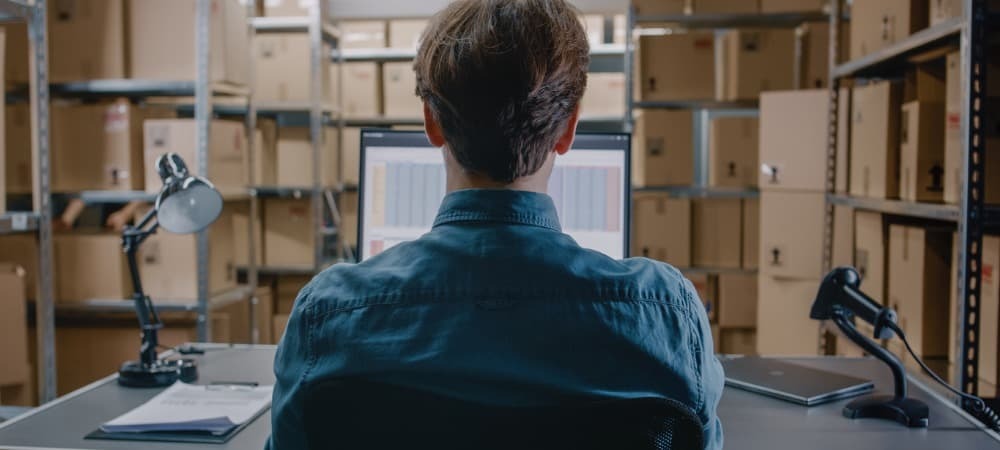
Microsoft Excel offre un ottimo modo per archiviare e gestire le informazioni di contatto per uso aziendale o personale. Tuttavia, potrebbe venire il momento in cui desideri utilizzare tali informazioni in Microsoft Outlook. Di seguito sono riportati i passaggi per esportare i contatti da un'app all'altra utilizzando Outlook 2013, Outlook 2016, Outlook 2019 o Outlook per Microsoft 365 per Windows.
Preparati a esportare i contatti
Lo spostamento delle informazioni di contatto da Excel a Outlook richiede il salvataggio del foglio di calcolo come file .csv. Assicurati di fare clic sul foglio di lavoro all'interno di un foglio di lavoro a più fogli prima di iniziare.
- Clic File> Salva con nome in Microsoft Excel. In alcune versioni, è File> Salva una copia.
- Scegli il Posizione per salvare il tuo file.
- Selezionare CSV (delimitato da virgole) (* .csv) nella casella Tipo file.
- Clic Salva.
- Scegliere Fatto nella casella, se applicabile.
Ora hai una copia del tuo foglio di lavoro in formato .cvs; il file originale non è stato modificato e viene chiuso.
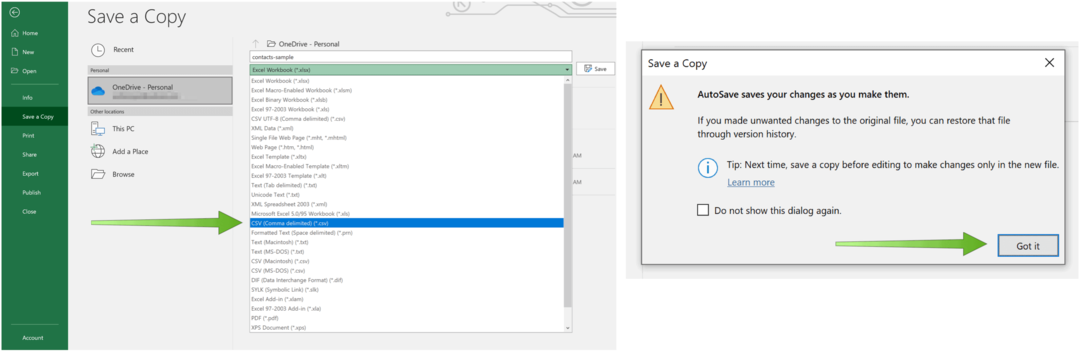
Ora dovresti chiudere il file .cvs.
Importazione in Outlook
Segui queste istruzioni per portare il contenuto del file .cvs creato di recente in Outlook.
- Scegliere File in Outlook.
- Selezionare Apri ed esporta.
- Clic Importa / Esporta.
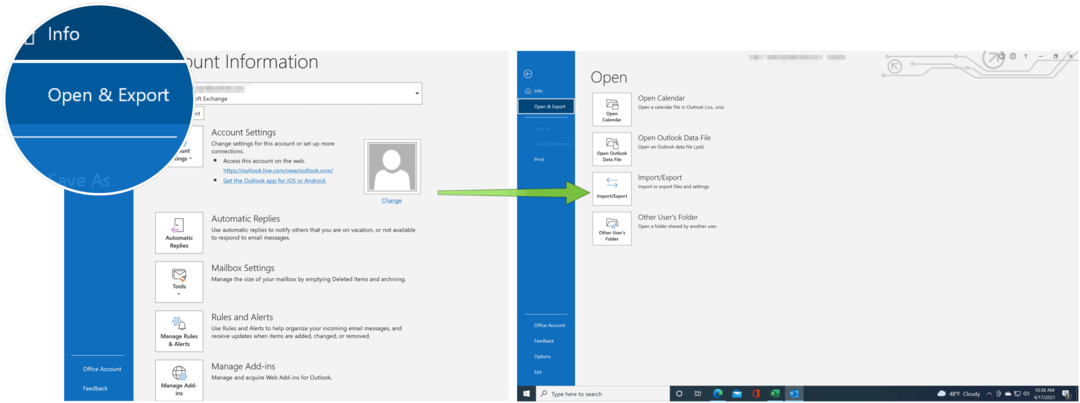
Il prossimo:
- Scegliere Importa da un altro programma o file.
- Clic Il prossimo.
- Selezionare valori separati da virgola.
- Clic Il prossimo.
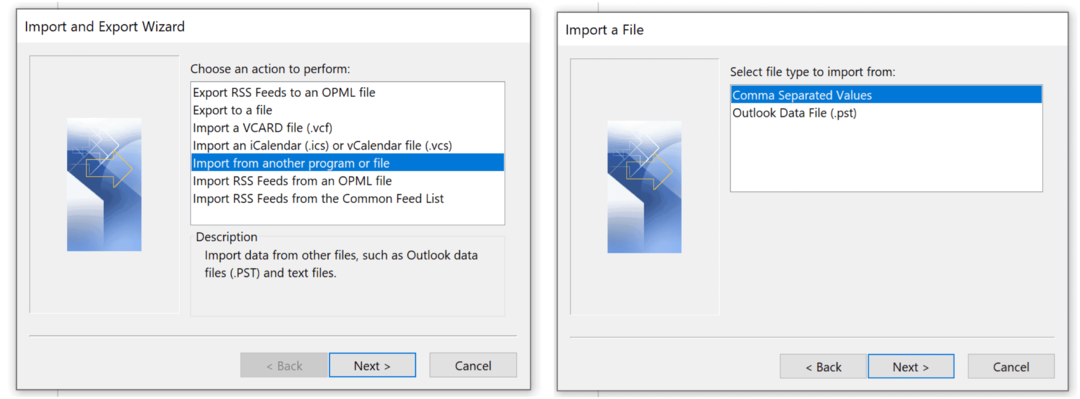
Il prossimo:
- Scegli il Navigare e seleziona il file .cvs creato di recente.
- Clic ok.
- Sotto Opzioni, scegli se sostituire i duplicati (contatti esistenti), creare contatti duplicati o non importare duplicati.
- Selezionare Il prossimo.
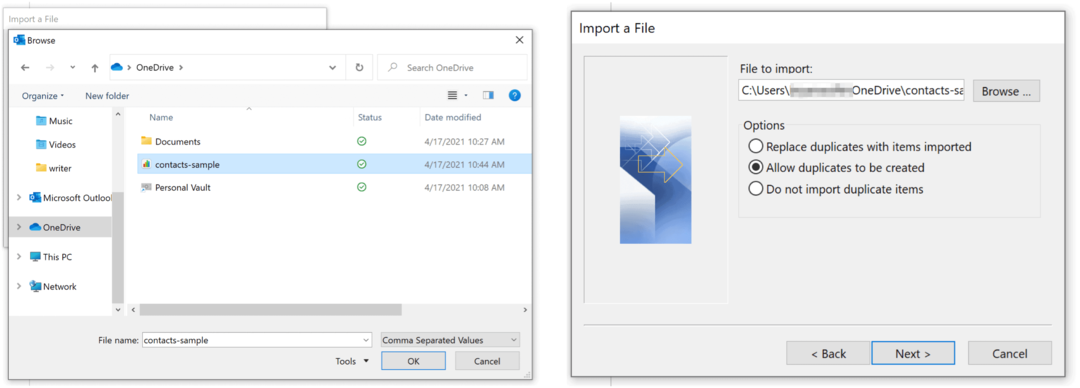
Il prossimo:
- Scegli la cartella di destinazione per i tuoi contatti. Contatti dovrebbe essere selezionato per impostazione predefinita. In caso contrario, scorri verso l'alto o verso il basso per trovarlo. Puoi anche utilizzare un'altra cartella o crearne una nuova.
- Clic Il prossimo.
- Assicurati che la casella di controllo accanto a Importa "[Nome file] .cvs" è selezionato.
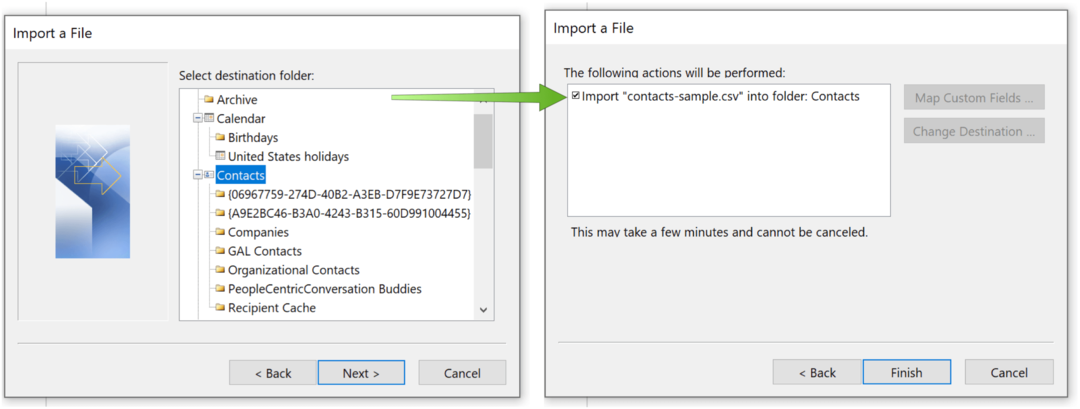
Campi di mappatura
Il passaggio finale consiste nel "mappare" i campi nel file .cvs ai campi dei contatti in Outlook. Non premere il pulsante Fine fino a dopo averlo impostato (vedi sotto).
- Clicca il Mappa campi personalizzati pulsante.
- Mappare i campi sul lato sinistro (il file .cvs) sul lato destro (i campi in Outlook) trascinando ogni campo. Ad esempio, abbina "Telefono ufficio" a "Telefono ufficio".
- Ripeti per ogni campo.
- Scegliere ok Al termine.
- Seleziona il finire pulsante.
Ora hai importato i contatti da un foglio di calcolo di Microsoft Excel in Microsoft Outlook. Fai clic sull'icona Persone in basso a sinistra per vedere i contatti che hai importato.
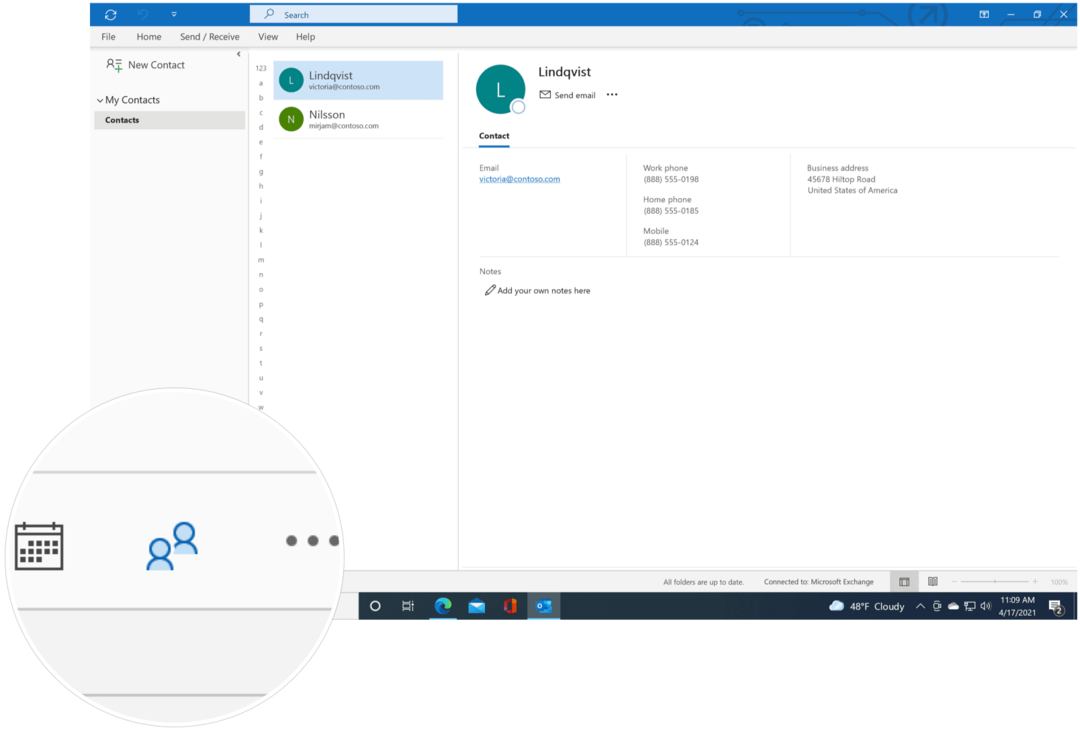
Ovviamente, puoi fare di più che esportare i contatti in Microsoft Excel. Di recente abbiamo detto come potresti aggiungere punti elenco nella centrale elettrica del foglio di lavoro e avvolgere il testo. Sono disponibili anche articoli sul filtraggio valori unici in Excel e bloccare determinate celle, righe o colonne.
Per uso domestico, il Suite Microsoft 365 è attualmente disponibile in tre varietà, tra cui un piano Famiglia, Personale e Casa e Studente. Il primo ha un prezzo di $ 100 all'anno (o $ 10 / mese) e include Word, Excel, PowerPoint, OneNote e Outlook per Mac ed è utile per un massimo di sei utenti. La versione personale è per una persona e costa $ 70 / anno o $ 6,99 al mese. Il piano studenti è un acquisto una tantum di $ 150 e include Word, Excel e PowerPoint.
Gli utenti aziendali possono scegliere tra i piani Basic, Standard e Premium, a partire da $ 5 per utente / mese.
Come cancellare la cache, i cookie e la cronologia di navigazione di Google Chrome
Chrome fa un ottimo lavoro di memorizzazione della cronologia di navigazione, della cache e dei cookie per ottimizzare le prestazioni del browser online. Ecco come ...
Corrispondenza dei prezzi in negozio: come ottenere i prezzi online durante gli acquisti in negozio
Acquistare in negozio non significa che devi pagare prezzi più alti. Grazie alle garanzie di corrispondenza dei prezzi, puoi ottenere sconti online mentre fai acquisti in ...
Come regalare un abbonamento Disney Plus con una carta regalo digitale
Se ti sei divertito con Disney Plus e desideri condividerlo con altri, ecco come acquistare un abbonamento Disney + Gift per ...
La tua guida alla condivisione di documenti in Documenti, Fogli e Presentazioni Google
Puoi collaborare facilmente con le app basate sul Web di Google. Ecco la tua guida alla condivisione in Documenti, Fogli e Presentazioni Google con le autorizzazioni ...



